前言:因为遇到了用idea打开eclipse项目并配置外置tomact的场景,经过实验也成功了,所以特地来记录一下。
导入eclipse项目
这里我们导入的eclipse下开发的maven项目,直接点击下图的选项后选择项目中的pom文件,为什么这么选择呢,为了防止导包导不进来所以就直接选择pom,反正我是一直这么来做的,还没有出现什么问题,打开后静待导包就行了。

配置jdk
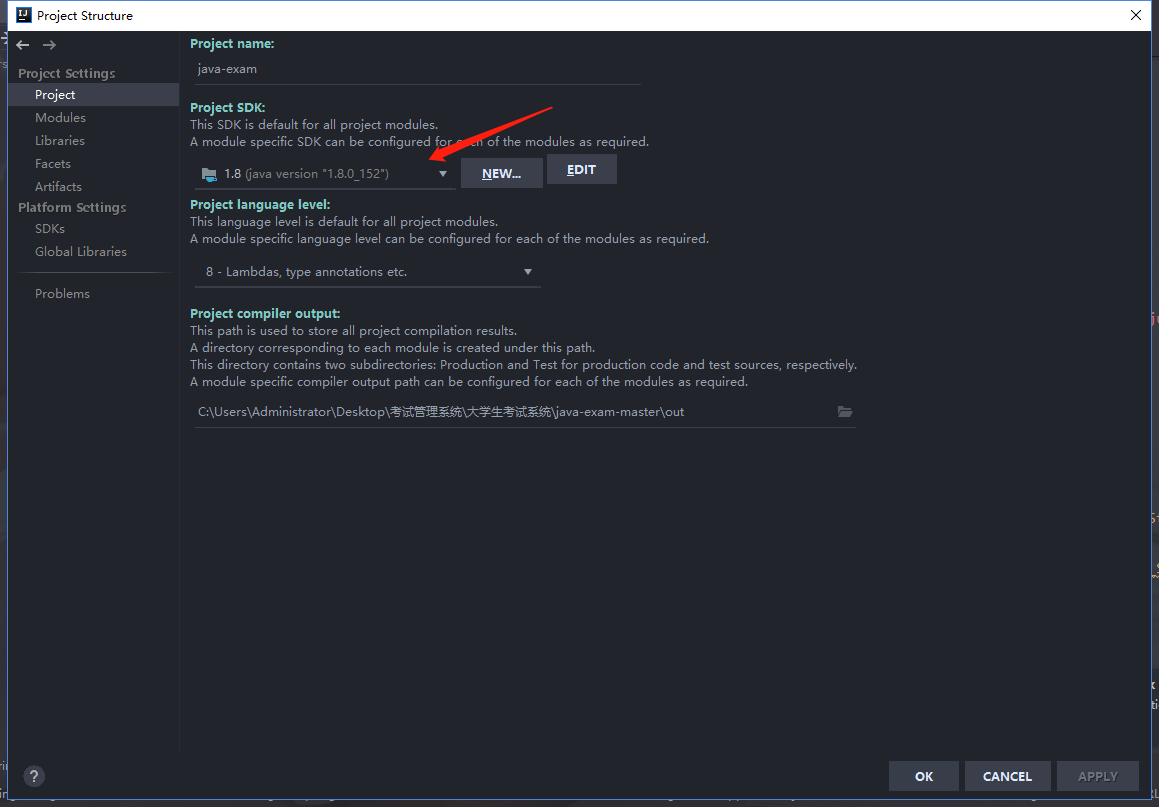
打war包
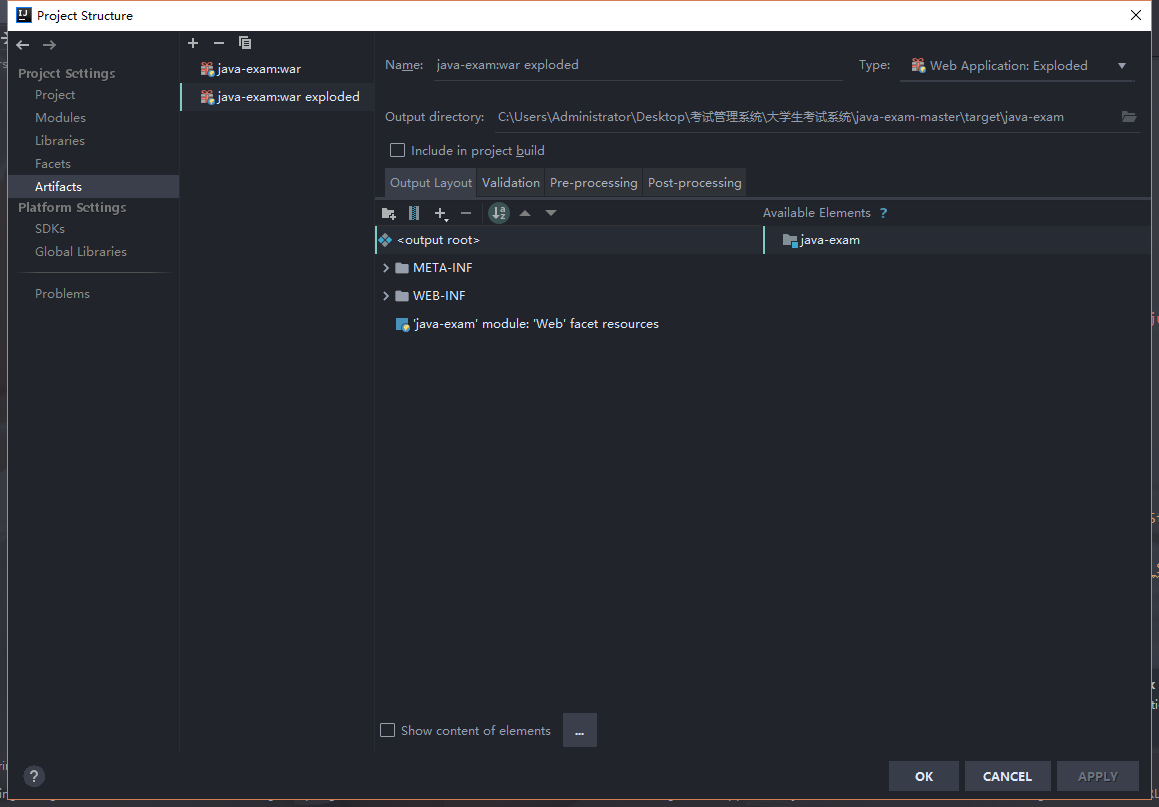
这里因为我已经打过war包了,所以直接就有。大家按照下图步骤来打自己项目的war包。
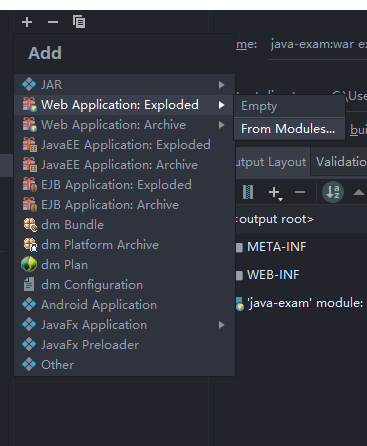
部署tomcat
到这里我们war包也打完了,就剩让项目跑起来了,当然这不是spring boot项目,是没有内置tomcat的,需要我们自己去配置,我相信很多人跟我一样都忘了怎么配置tomcat,不废话了往下看吧。
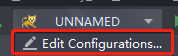
点击+号添加一个TomCat Server
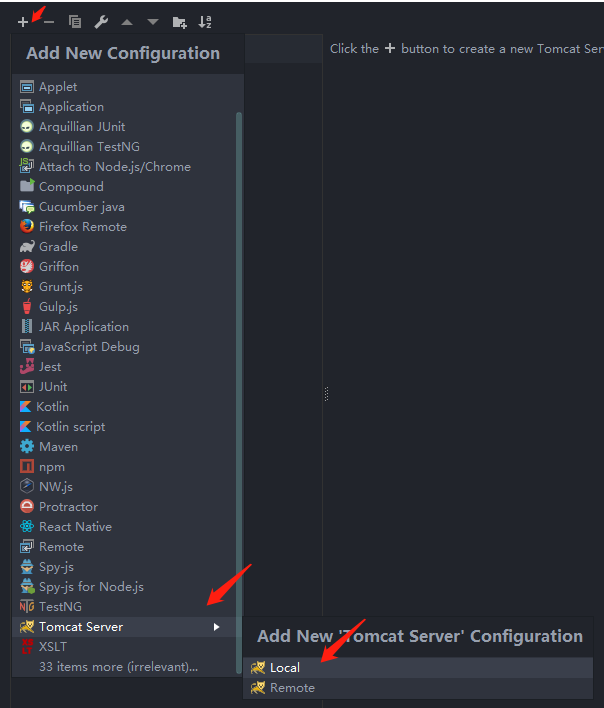
按照以下步骤把刚才打的war包配置到tomcat中
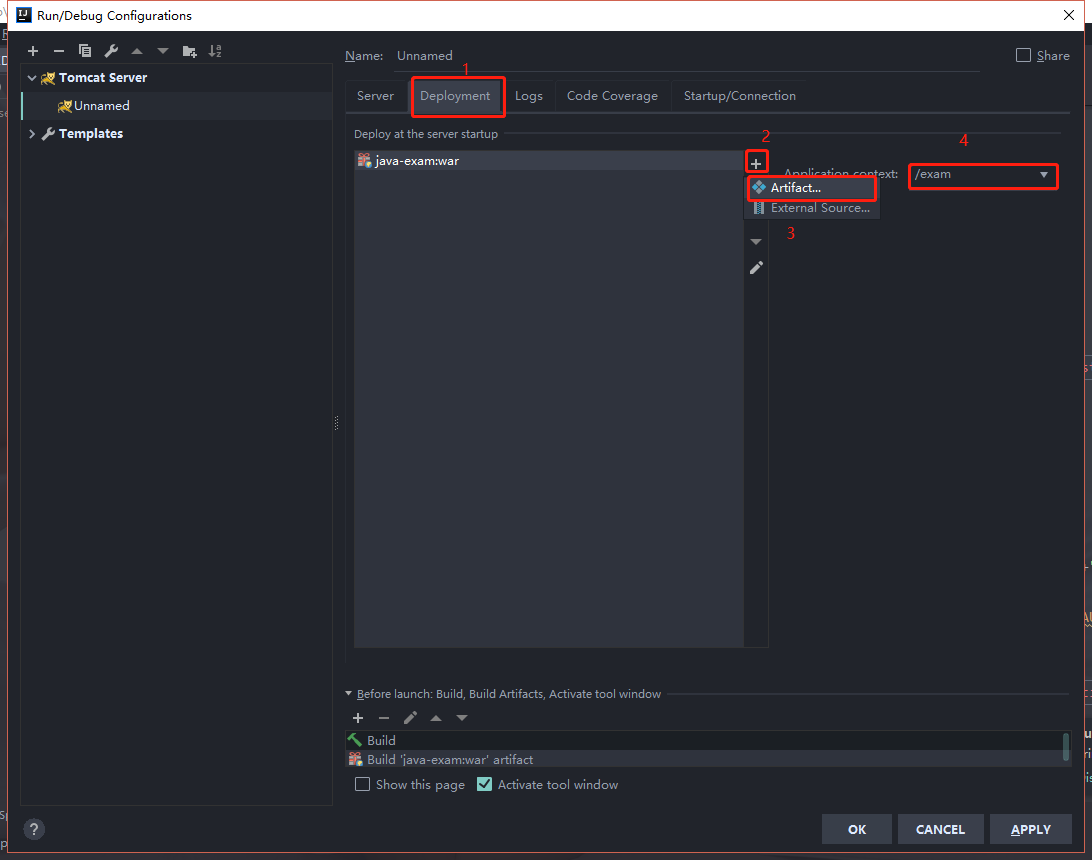
最后直接运行就可以了,到这里idea打开eclipse项目并部署至tomcat就完成了,有什么问题都欢迎底下评论讨论。





















 8065
8065











 被折叠的 条评论
为什么被折叠?
被折叠的 条评论
为什么被折叠?








